Como bloquear a instalação do Windows 10 Fall Creators Update?
Publicados: 2018-03-15Há pessoas que mal podem esperar para colocar as mãos nas últimas atualizações do Windows. Eles estariam dispostos a experimentar as versões beta não polidas, apesar de possíveis falhas e bugs. Enquanto isso, há quem prefira esperar até que a Microsoft aprove oficialmente o lançamento no mercado.
Se você é uma das pessoas que deseja saber como evitar o Windows 10 Fall Creators Update, veio ao lugar certo. Não podemos culpá-lo se você quiser deixar essa atualização de lado. Afinal, muitos usuários reclamaram de problemas que o acompanhavam, incluindo erros de tela azul e preta. Portanto, neste artigo, mostraremos vários métodos sobre como bloquear o Fall Creators Update do Windows 10.
Como evitar o Windows 10 Fall Creators Update (versão 1703 – Enterprise, Pro ou Education)
Se o seu computador executa o Windows Pro, Enterprise ou Education, você pode atrasar o Branch Atual para Empresas e as atualizações de recursos ajustando suas configurações. Siga as instruções abaixo:
- Clique em Iniciar e escolha Configurações.
- Clique em Atualização e segurança e selecione Opções avançadas.
- Nas Opções Avançadas, você verá que a primeira seleção está definida como Ramo Atual por padrão. Altere-o para Ramo Atual para Negócios.
- No máximo, você pode atrasar a atualização por 365 dias.
Seguindo as instruções acima, você pode evitar que seu sistema atualize para a versão 1709 pelo maior tempo possível.
Como bloquear a atualização do Fall Creators para Windows 10 (versão 1703 – Home)
Se você tiver uma versão do Windows 10 Home, a primeira coisa que você precisa fazer para atrasar o Fall Creators Update é definir sua conexão com a Internet como “medida”. No entanto, você deve observar que esse método nem sempre funciona. Você teria que confiar na promessa da Microsoft de que o sistema “baixará automaticamente apenas as atualizações necessárias para manter o Windows funcionando sem problemas”. Por outro lado, vários usuários disseram que configurar sua conexão com a Internet como “medida” bloqueou as atualizações de versão.
Você pode escolher uma conexão de Internet limitada seguindo as etapas abaixo:
- Clique no ícone Pesquisar.
- Digite “configurações” (sem aspas).
- Na janela Configurações, selecione Rede e Internet.
- No menu à esquerda, escolha sua conexão de Internet apropriada (Wi-Fi ou Ethernet).
- Selecione a rede que você está usando.
- Vá para a seção Conexão Medida.
- Ative Definir como conexão medida.
Se você decidir instalar a atualização, poderá voltar a esta janela e desativar a opção de conexão limitada.
Atualização de aniversário do Windows 10 (versão 1607 – Pro, Enterprise ou Education)
Se você ainda estiver usando a versão 1607 do Windows 10 e quiser evitar a atualização para a versão 1703, siga as instruções abaixo:
- Clique no ícone Pesquisar.
- Digite “configurações” (sem aspas).
- Clique em Atualização e segurança e, em seguida, clique em Opções avançadas.
- Selecione Adiar atualizações de recursos.
Seguindo as instruções acima, você poderá atrasar as atualizações para a versão 1703. Por outro lado, se estiver preocupado que o sistema não aplique essa configuração à versão 1709, você pode ajustar as configurações da Diretiva de Grupo.
Antes de fazer isso, certifique-se de criar um backup do seu registro. Isso garante que você possa desfazer as alterações se cometer algum erro. Você pode fazer isso convenientemente através de um programa de um clique como
Limpador de Registro Auslogics
. Além de criar um backup, esta ferramenta também verifica e repara arquivos de registro danificados. Como tal, você pode manter seu computador funcionando sem problemas, evitando o Fall Creators Update para Windows 10.
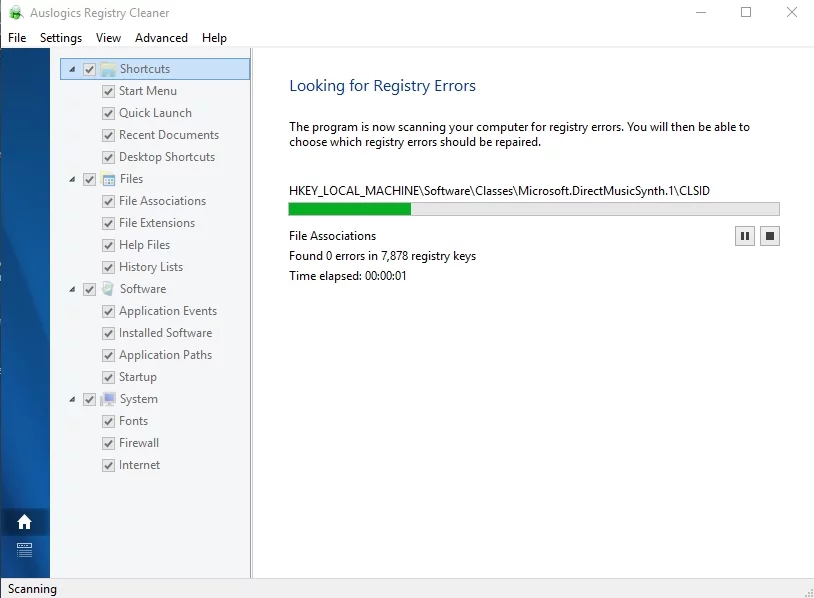
E aqui estão as instruções para ajustar as configurações da Diretiva de Grupo:

- Clique no ícone Pesquisar.
- Na caixa, digite “gpedit” (sem aspas) e pressione Enter.
- Selecione Editar Política de Grupo/Painel de Controle.
- Siga este caminho:
- Configuração do computador -> Modelos administrativos -> Componentes do Windows -> Windows Update -> Adiar atualizações do Windows
- Clique duas vezes em Selecionar quando as atualizações de recursos forem recebidas.
- Nas opções, escolha Ativado.
- Escolha o número de dias pelos quais você deseja adiar a atualização do recurso.
- Salve as alterações clicando em OK.
Atualização de aniversário do Windows 10 (versão 1607 – Home)
O nível de dificuldade em adiar a atualização depende do tipo de conexão com a Internet que você possui. Se estiver usando uma conexão Wi-Fi, você pode facilmente configurá-la como “medida” seguindo as instruções da versão 1703 (Casa).
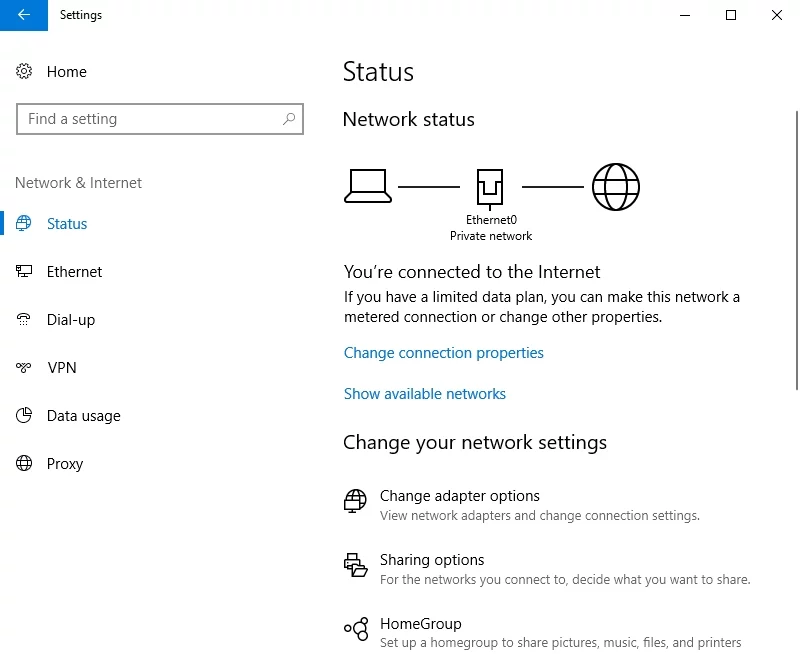
Por outro lado, se você tiver uma versão do Windows 10 1607 Home junto com uma conexão Ethernet com fio, o processo pode ser um pouco mais complicado. Aqui estão as abordagens comuns:
- Ajustando as configurações do registro para que o Windows considere sua conexão com a Internet como medida
- Desativando o Windows Update (mas não se esqueça de proteger seu PC contra malware)
- Usando uma ferramenta de terceiros como o WSUS Offline Update
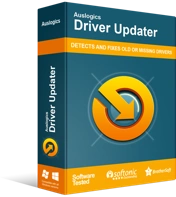
Resolver problemas do PC com o Driver Updater
O desempenho instável do PC geralmente é causado por drivers desatualizados ou corrompidos. O Auslogics Driver Updater diagnostica problemas de driver e permite atualizar drivers antigos de uma só vez ou um de cada vez para que seu PC funcione mais suavemente
No entanto, ao optar pelo mencionado anteriormente, você teria que lidar com várias complicações, incluindo bagunçar arquivos de registro e instalar patches manualmente, entre outros. Com isso em mente, recomendamos usar o Wushowhide para ocultar um patch específico do Windows Update, impedindo sua instalação automática.
Wushowhide
O utilitário Wushowhide da Microsoft funciona de forma eficiente para atrasar a atualização do Windows 10 versão 1709. Como mencionamos, esta ferramenta permite que você instale patches selecionados enquanto oculta os específicos que você não deseja em seu sistema. Você pode executar o Wushowhide seguindo as instruções abaixo:
- Acesse o site de suporte da Microsoft e baixe a ferramenta Wushowhide.
- Execute Wushowhide.diagcab clicando duas vezes nele.
- Não se esqueça de clicar no link Avançado. Desmarque a caixa "Aplicar reparos automaticamente" e clique em Avançar.
- Aguarde pacientemente enquanto o Wushowhide está em execução.
- Quando o Wushowhide aparecer novamente, clique em Ocultar atualizações.
- Marque a caixa "Atualização de recursos para o Windows 10, versão 1709".
Nota: Se você não vir esta caixa, verifique novamente no dia seguinte.
- Clique em Avançar.
Você saberia que o Wushowhide ocultou com sucesso o patch de atualização quando vir uma caixa de diálogo que diz: "A solução de problemas foi concluída". Você verá o patch 1709 marcado como “Problems found”.
Você tem outras sugestões sobre como evitar o Windows 10 Fall Creators Update?
Deixe-nos saber nos comentários abaixo!
